はじめに
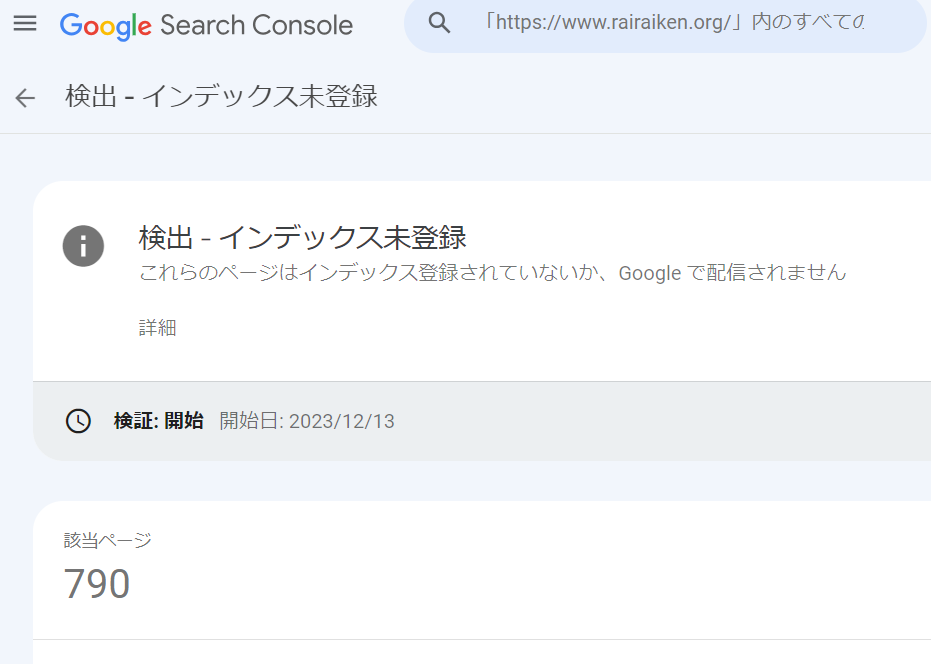
インデックスの未登録が790件もあるやん!!作成してもGoogleに反映されないじゃん
Google Search Consoleを利用しているウェブマスターの中には、ある日突然、特定のページがインデックス未登録であることに気づいたという方もいるでしょう。このような状況に遭遇した場合、焦らず冷静に対処することが重要です。本記事では、Google Search Consoleでのインデックス未登録の問題に直面した際の対策法と、再度ページをクロールさせた後の反映について考察します。
Google Search Consoleでのインデックス未登録の確認
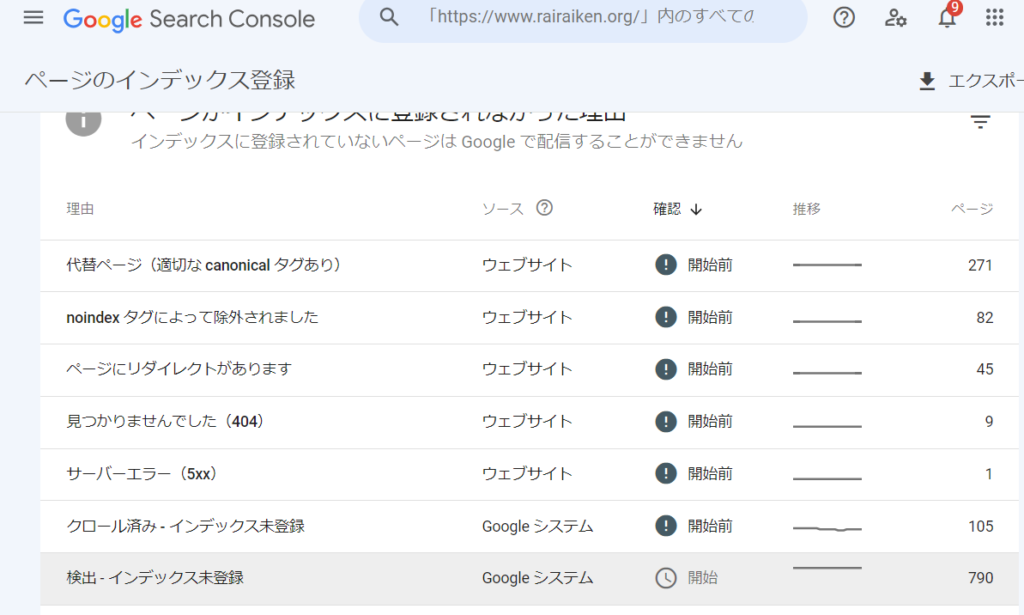
まず最初に、Google Search Consoleにログインし、インデックスの状況を確認しましょう。特定のページがインデックス未登録である場合、そのページがどのような問題に直面しているのかを理解することが重要です。
対策法1:CoconプラグインのSEO設定を変更する
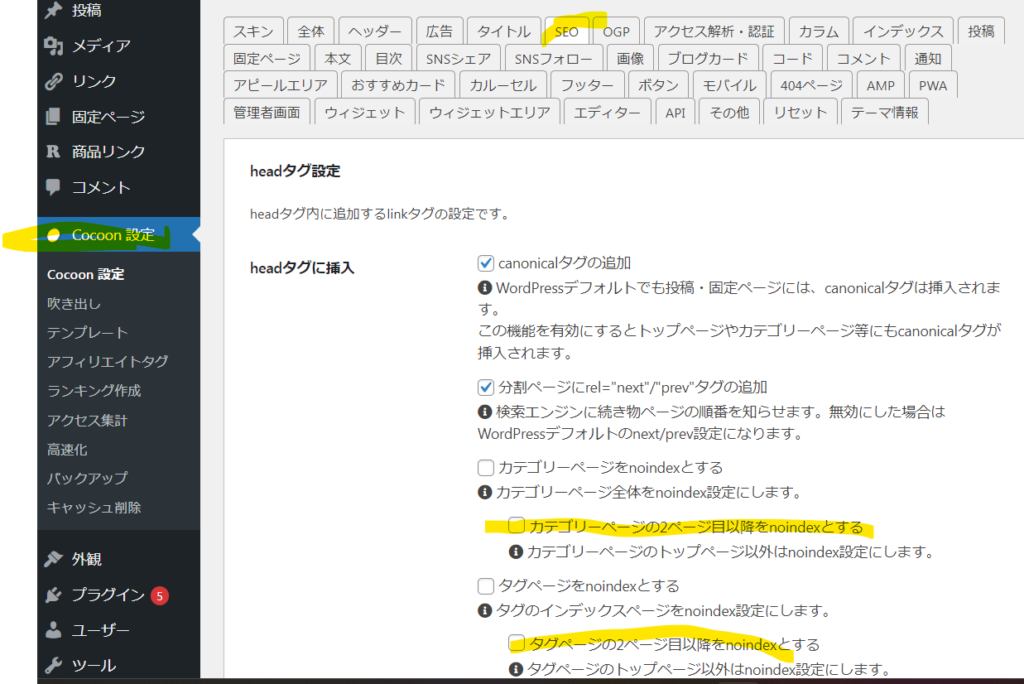
当ページのメインのプラグインはCocoonで作成しています。Cocoon設定のSEOタブから設定を変更します。ページの2ページ目以降がnoindexになっていたので、これをオフにしました。noindexになるとサーチエンジンが拾ってくれません。
対策法2: 再度ページをクロールさせる
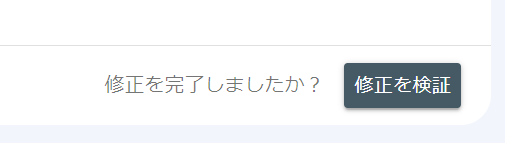
インデックス未登録のページに対処するための一般的な対策法は、再度ページをクロールさせることです。以下はその手順です。
Google Search Consoleにログイン: Google Search Consoleにログインし、該当のプロパティを選択します。
URL検査ツールを使用: 左側のメニューから「インデックス」セクションを選択し、その中の「URL検査」ツールを使用して、対象のURLを入力します。
再クロールの要求: URLが検査された結果、インデックス未登録となっている場合、再度クロールを要求するオプションが表示されるはずです。このオプションを選択し、Googleに再度ページをクロールさせましょう。
反映までの期待
再度ページをクロールさせた後、次に期待するのはその変更がGoogleのインデックスに反映されることです。しかし、この反映までの期間は一概に言えません。通常、Googleは数日から数週間かかることがあります。
ページの内容や重要性、Googleのクローラーの負荷などによって変動するため、焦らずに結果を待つことが肝要です。なお、反映までの間にもGoogle Search Consoleで変化が確認できる場合がありますので、定期的に確認することをお勧めします。
まとめ
Google Search Consoleでのインデックス未登録は焦らず対処することが重要です。再度ページをクロールさせ、その後の反映までじっくり待つことで、問題が解決する可能性が高まります。急ぐ必要がある場合は、Google Search Consoleのサポートや関連フォーラムで助言を得ることも有益です。
ということでちゃんと反映されるかなー。とChatGPTにて作成したエントリーでした。
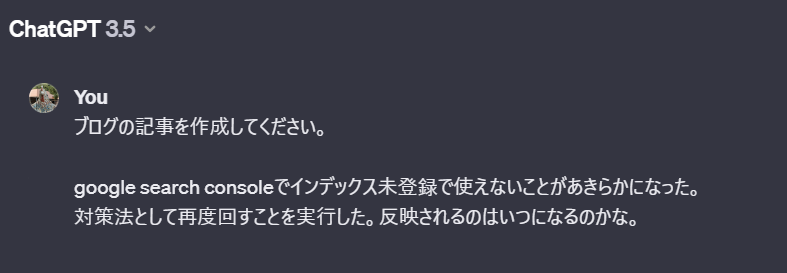
ベースはこれで作成した。やばいな!!

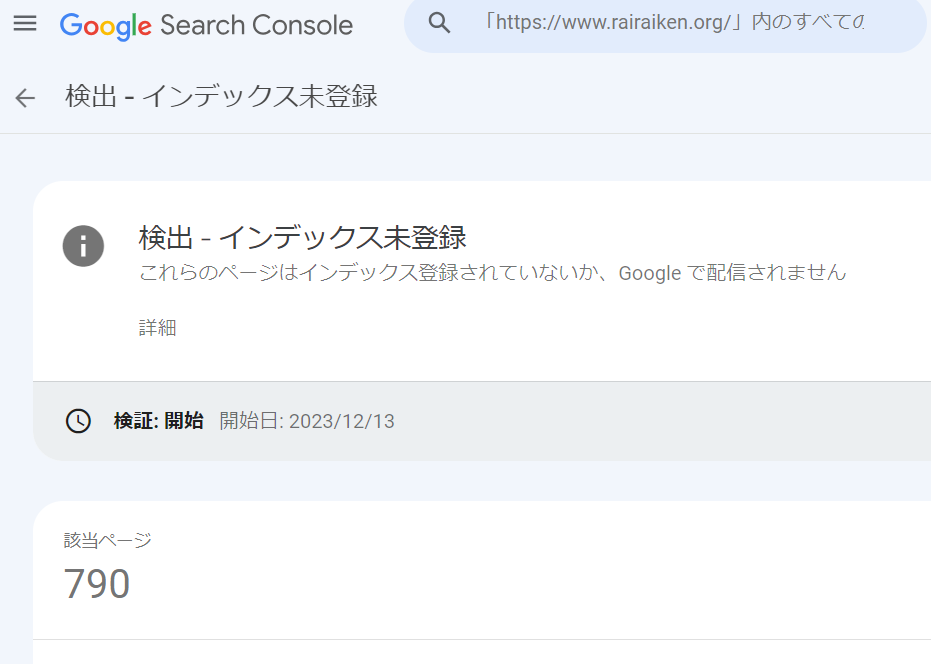

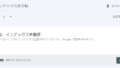
コメント